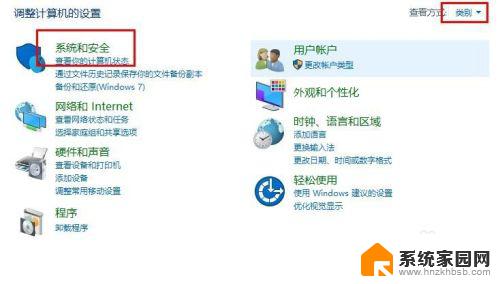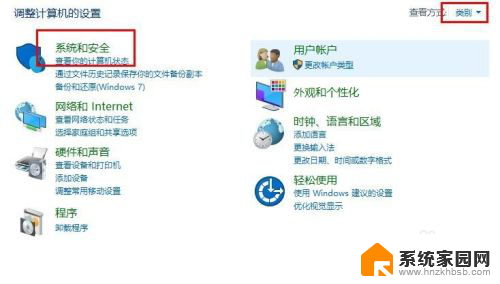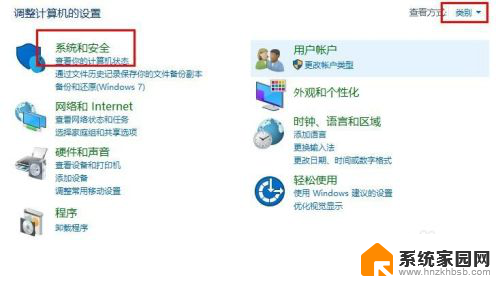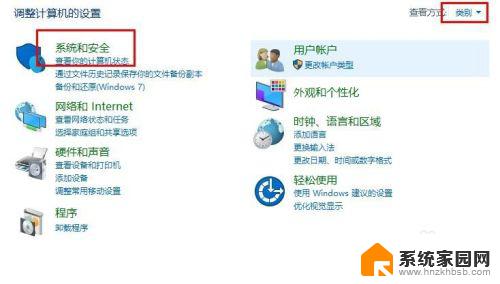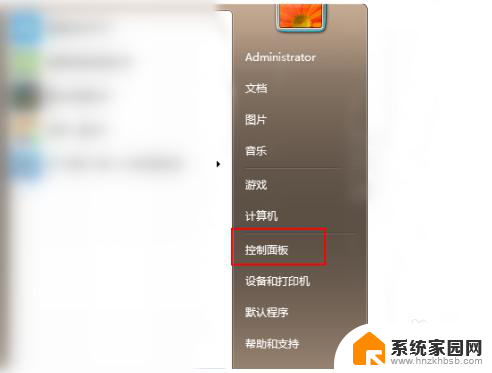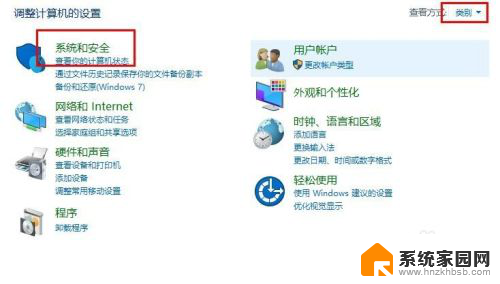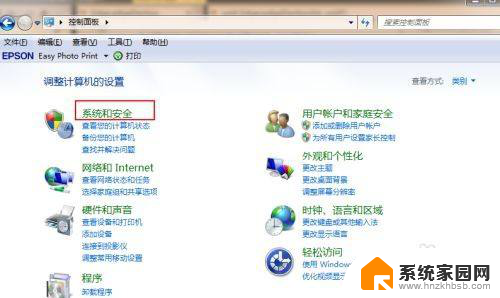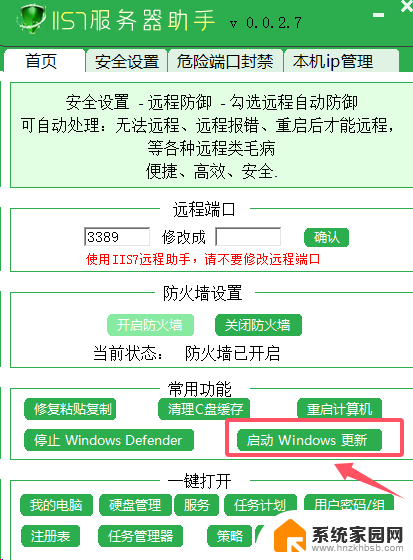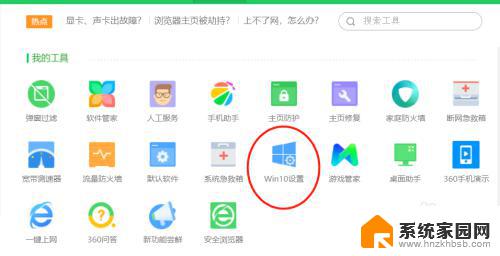win8升级windows10 Win8升级至Win10详细教程
更新时间:2024-04-22 12:59:16作者:xiaoliu
在不断更新换代的科技领域,操作系统也是不断更新迭代的,Windows作为最为常见的操作系统之一,在Win8推出后又迎来了Win10的问世。对于想要升级Win8至Win10的用户来说,或许会有些疑惑和困惑。不过只要按照详细的教程操作,就能轻松完成升级,让你的电脑拥有更好的性能和体验。接下来我们就来一起了解一下Win8升级至Win10的详细教程。
具体步骤:
1.开启电脑,打开“控制面板”(tips:控制面板查看方式为“类别”)。在控制面板点击“系统和安全”
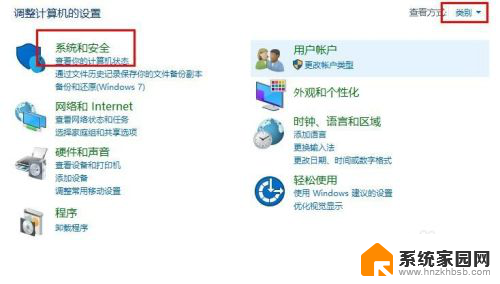
2.接着点击“Windows更新”,在右侧点击“检查更新”
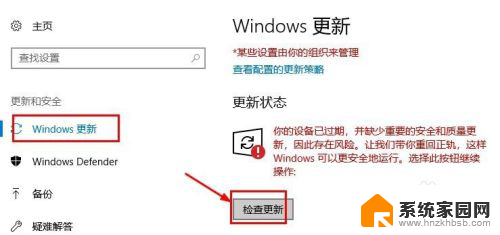
3.接着系统会自动检测更新,在弹出的安装win10系统界面。点击“开始安装”
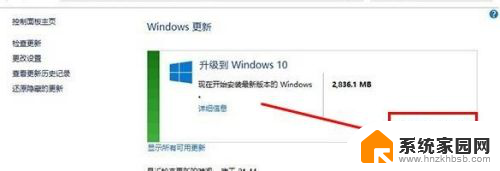
4.接着会下载系统,等待下载完毕点击“接受”开始安装
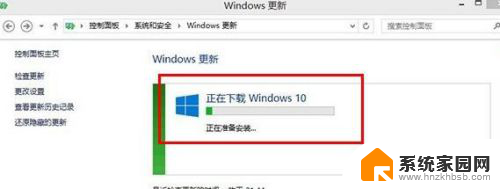
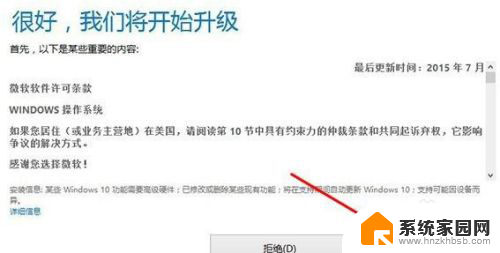
5.最后等待系统安装完成(tips:按安装系统提示操作即可)就升级成功了。

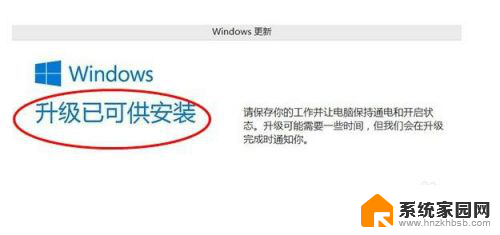

以上就是win8升级windows10的全部内容,如果需要的话,您可以按照小编的步骤进行操作,希望这对大家有所帮助。